Kā novērst sliktu video kvalitāti pakalpojumā Google Chrome
Daudzi lietotāji skatās videoklipus pakalpojumā Google Chrome, izmantojot YouTube vietni vai straumēšanas pakalpojumus, piemēram, Netflix. Tomēr šī pārlūkprogrammas video atskaņošanas kvalitāte ne vienmēr ir tik laba visiem lietotājiem.
Daži lietotāji ir paziņojuši, ka viņu video attēla kvalitāte pārlūkā Chrome ir “ pikseļi un drūma ”.
Šeit ir daži padomi, kas varētu uzlabot sliktu video kvalitāti pakalpojumā Google Chrome.
Pasākumi, lai novērstu sliktu video kvalitāti pakalpojumā Google Chrome
1. Atjauniniet pārlūku Google Chrome
Pirmkārt, pārliecinieties, vai skatāties videoklipus jaunākajā Chrome versijā. Chrome pārlūkprogrammu atjaunināšana atbalsta ļoti multimediju satura tīmekļa tehnoloģiju. Lai to izdarītu, noklikšķiniet uz pogas Pielāgot Google Chrome un atlasiet Palīdzība > Par Google Chrome .
Tiks atvērta cilne Par Chrome, kas pārbaudīs un instalēs atjauninājumus. Pēc pārlūkprogrammas atjaunināšanas noklikšķiniet uz Atkārtoti .
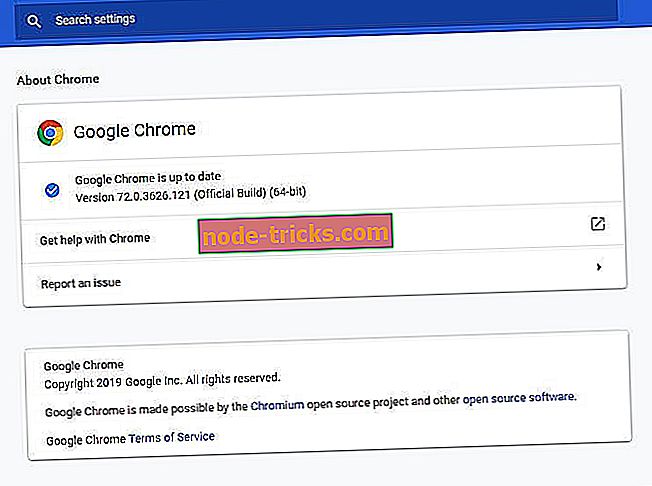
2. Pārbaudiet YouTube videoklipu izšķirtspējas iestatījumus
Vairumā gadījumu zemas kvalitātes atskaņošana video vietnēs bieži vien ir saistīts ar video izšķirtspējas iestatījumiem. YouTube videoklipos parasti ir vismaz dažas alternatīvas izšķirtspējas opcijas, ko lietotāji var pielāgot atskaņošanas kvalitātei.
Tomēr daži YouTube videoklipi automātiski tiek atskaņoti ar zemāku izšķirtspēju, piemēram, 480p.
Lai palielinātu izšķirtspēju, lietotāji var noklikšķināt uz pogas Iestatījumi YouTube videoklipu apakšā. Pēc tam izvēlieties Quality ( Kvalitāte), lai atvērtu tieši zemāk redzamo izvēlni. Šajā izvēlnē atlasiet videoklipa augstāko izšķirtspējas iestatījumu.
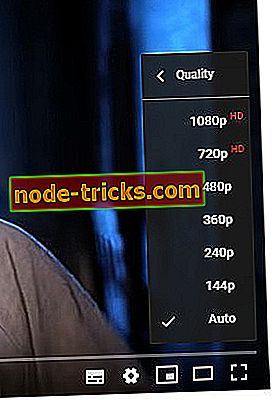
Lai nodrošinātu, ka YouTube videoklipi vienmēr tiek atskaņoti pēc to augstākās izšķirtspējas iestatījumiem, pievienojiet pārlūkprogrammai Chrome Chrome darbības paplašinājumu. Pēc tam noklikšķiniet uz pogas Magic Options (Magic opcijas) zem video, lai atvērtu cilni momentuzņēmumā tieši zemāk. Atlasiet cilni Iespējot automātisko HD . Pēc tam izvēlieties izšķirtspēju, lai atskaņotu visus videoklipus, un aizveriet cilni.
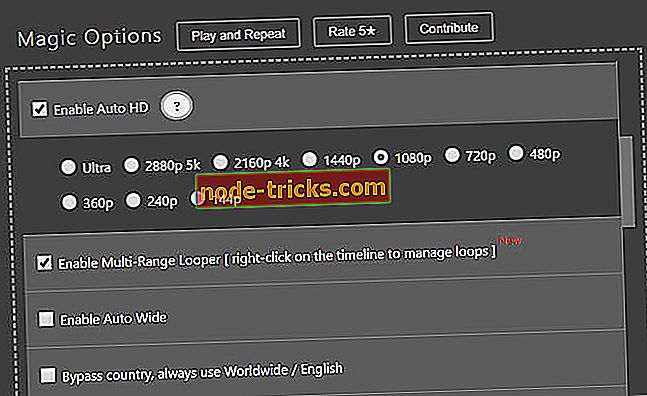
3. Izslēdziet aparatūras paātrinājumu
Stostīšanās videoklipi bieži var būt saistīti ar Chrome aparatūras paātrinājumu. Daži lietotāji arī norādīja, ka aparatūras paātrinājuma izslēgšana uzlaboja viņu video attēla kvalitāti pārlūkā Chrome.
Tādā veidā lietotāji var izslēgt aparatūras paātrinājumu pakalpojumā Google Chrome.
- Lai atvērtu pārlūkprogrammas izvēlni, noklikšķiniet uz pogas Pielāgot Google Chrome .
- Izvēlieties Settings, lai atvērtu cilni momentuzņēmumā tieši zemāk.
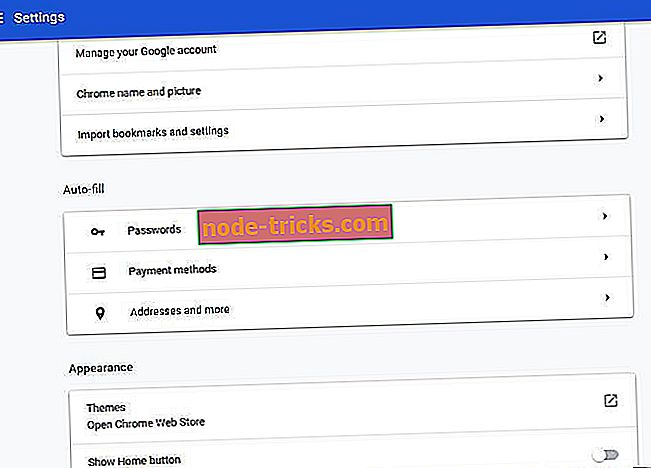
- Noklikšķiniet uz pogas Papildu, lai izvērstu cilni Iestatījumi.
- Pēc tam ritiniet uz leju līdz opcijai Lietot aparatūras paātrinājumu, kad tas ir pieejams .
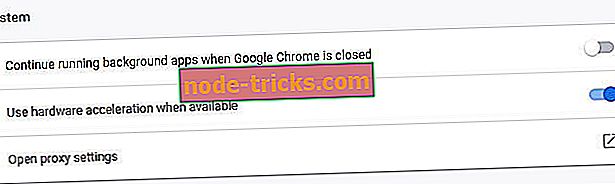
- Izslēdziet opciju Lietot aparatūras paātrinājumu .
4. Regulējiet datu straumēšanas pakalpojumu datu lietošanas iestatījumus
Lietotāji, kas pārlūkprogrammā Chrome var skatīties straumētus videoklipus ar Netflix vai citiem straumēšanas pakalpojumiem, parasti var pielāgot datu lietošanas iestatījumus.
Ja video kvalitātei nav jābūt, pārbaudiet filmu straumēšanas vietnes konta datu lietošanas iestatījumus.
Iespējams, ir izvēlēts mazāks datu izmantošanas iestatījums pamata video atskaņošanai. Tādā veidā Netflix lietotāji var pielāgot datu lietošanas iestatījumus.
- Pirmkārt, piesakieties Netflix kontā.
- Pēc tam izvēlnē noklikšķiniet uz Konts .
- Ritiniet uz leju līdz Mans profils un noklikšķiniet uz Atskaņošanas iestatījumi .
- Pēc tam atlasiet iestatījumu Augsta vai Vidēja datu izmantošana.
- Atlasiet opciju Saglabāt .
Ņemiet vērā, ka Netflix video kvalitāte ir atkarīga arī no abonētā plāna. Netflix lētākais plāns filmēs tikai 480p. Tātad, tas ir diezgan bezjēdzīgi, izvēloties augstāko datu izmantošanas iestatījumu Basic Netflix plānam.
Tomēr tiem lietotājiem, kas parakstījušies uz Premium plānu, ir jāizvēlas augsta opcija, kamēr viņu klēpjdatori vai galddatori var atskaņot HD un UHD saturu.
Ņemiet vērā arī to, ka Chrome maksimālā straumēšanas izšķirtspēja ir 720p. Edge atbalsta 4K Netflix straumēšanu, bet Chrome lietotāji nevar skatīties Netflix filmas ar visaugstāko izšķirtspēju. Tātad, lietotājiem būs jāpārslēdzas uz Edge, lai skatītu straumētās filmas pie 4K.
Tomēr lietotāji var skatīties straumētās 1080p filmas pārlūkā Chrome, izmantojot paplašinājumu Netflix 1080p. Pēc šī paplašinājuma instalēšanas lietotāji var nospiest taustiņu Ctrl + Alt + Shift + S pēc 1080p filmas atskaņošanas, lai atvērtu izvēlni ar video bitu pārraides iespējām.
Izvēloties 5110 bitu pārraides iestatījumu, būs kaut kas tuvs 1080p izšķirtspējas video kvalitātei.
Tātad, ir dažādi veidi, kā lietotāji var noteikt sliktas kvalitātes video atskaņošanu pārlūkā Chrome. Lietotāji parasti var noteikt sliktu video kvalitāti pārlūkā Chrome, pielāgojot atskaņošanas iestatījumus video vai straumēšanas pakalpojuma tīmekļa vietnēs.
Tomēr dažiem lietotājiem, iespējams, būs jāizslēdz aparatūras paātrinājums, lai noteiktu Chrome video kvalitāti.
SAISTĪTIE IZSTRĀDĀJUMI, KAS PĀRBAUDĪT:
- Pilns labojums: YouTube zaļais ekrāns operētājsistēmā Windows 10 / 8.1 / 7
- Chrome ievainojamība ļauj hakeriem apkopot lietotāja datus, izmantojot PDF failus
- Kā noteikt video straumēšanas problēmas sistēmā Windows 10








